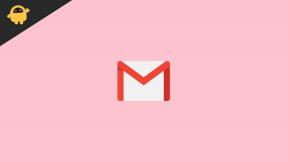Kuidas eksportida WhatsAppi vestlusajalugu iCloudis
Varia / / August 04, 2021
Kuulutused
WhatsApp on kõige populaarsem suhtlusvõrgu rakendus, millel on viimastel päevadel rohkem kui 1,5 miljardit kasutajat. WhatsApp kasutab iCloudi abil kõigi oma WhatsAppi andmete pilvemällu varundamiseks. Kuna WhatsApp-sõnumid võivad olla mõne kasutaja jaoks väga olulised ja olulised, saate sellepärast eksportida WhatsApp-i vestlusajaloo iCloudi, et saaksite seda veelgi taastada.
See salvestab ja turvab kõik teie andmed seal, kus pooleli jäi, isegi kui seadme kaotate või kahjustate. Kui te ei varunda neid regulaarselt, kaotate kõik oma olulised mälestused. Kui teid ei varundata ja teie iPhone'iga juhtub midagi, võivad kõik need Whatsappi mälestused igaveseks kaduda.

Lehe sisu
-
1 Kuidas eksportida WhatsAppi vestlusajalugu iCloudis
- 1.1 Sammud WhatsAppi andmete varundamiseks iCloudi
- 1.2 Taastage vestlused eelmisest Whatsappi varundusest
- 1.3 Vestlusajaloo eksportimine e-posti
- 2 Järeldus
Kuidas eksportida WhatsAppi vestlusajalugu iCloudis
See WhatsAppi vestluse eksportimise funktsioon aitab meie andmeid turvaliselt hoida. Samuti, kui teil on iCloud WhatsAppi varukoopia, saate oma telefone hõlpsalt vahetada, säilitades siiski vestlused. Vaatame, kuidas WhatsAppi varundada, et teie vestlused oleksid ootamatute probleemide eest kaitstud.
Kuulutused
Eeltingimused WhatsApp-i vestluse varundamiseks ja eksportimiseks iCloudi:
- Abi oleks, kui oleksite sisse logitud Apple ID-ga, mida kasutate iCloudi juurdepääsemiseks.
- Operatsioonisüsteem on iOS 10 või uusim saadaolev ja lülitage seadme seadetes sisse iCloud.
- Veenduge, et nii iCloudis kui ka teie seadmes peaks olema piisavalt vaba ruumi. ICloudi kontol ja seadmes peab teie varukoopia tegeliku suurusega olema vähemalt kaks korda vaba ruumi.
- Kui olete mures oma mobiilse andmeside kasutamise pärast, soovitame teil piirata oma iCloudi varundamiseks ainult WiFi kaudu.
Sammud WhatsAppi andmete varundamiseks iCloudi
WhatsAppi vestlusajalugu saab iCloudiga varundada. Samuti saate igal ajal teha oma WhatsAppi vestlustest käsitsi varukoopia.
Avage iPhone'i seaded ja puudutage oma iCloudi profiili.

Puudutage ikooni iCloud.

Kerige alla ja veenduge, et iCloud Drive & Whatsapp oleks lubatud.
Kuulutused
Minge rakendusest WhatsAppi seadetele.

Seejärel puudutage valikut Vestlused.
Kuulutused

Järgmisena puudutage valikut Vestluse varundamine.

Saate valida, kas lisada videod varukoopiast või jätta need välja. ICloudi varundamise protsessi lõpuleviimine võib võtta aega, sõltuvalt teie Interneti-ühendusest ja varukoopiate suurusest.
Lõpuks klõpsake valikul Varundamine.
Puudutades seades valikut Automaatne varundamine, saate lubada automaatse ajastatud varundamise ja valida oma varundamise sageduse. See teeb varukoopia kõigist teie vestlustest ja meediumist teie iCloudi kontole.
Taastage vestlused eelmisest Whatsappi varundusest
Kasutajal võib olla võimalik kõik WhatsAppi vestlused alla laadida, taastades iPhone eelmisest varukoopiast. Oma iPhone'i varundamise ja taastamise kohta lisateabe saamiseks külastage Apple'i ametlikku tugiteenuste veebisaiti.
Kui teete oma WhatsAppi andmetest varukoopia, peaksite neid meeles pidama:
- WhatsAppi vestlusajalugusid ei salvestata WhatsAppi serveritesse.
- Varunduskandjaid ja -sõnumeid ei kaitse WhatsAppi otsast lõpuni krüptimine, kui iCloudi salvestatud andmed on salvestatud.
- WhatsApp ei saa kasutajate jaoks ühtegi kustutatud kirja tuua.
Vestlusajaloo eksportimine e-posti
Kui soovite vestluse salvestada, võite endale oma vestlusajaloo meili teel saata.
- Esmalt avage isik või vestlus, mille soovite salvestada.
- Pärast seda puudutage kontakti nime või rühma teemat.
- Seejärel puudutage kolme punkti ikoonil valikut Ekspordi vestlus.
- Valige, kas soovite meedia manustada või saata meilisõnumid ilma meediumita.
- Avage rakendus Mail. Lisavalikute saamiseks võite puudutada ka Rohkem.
- Sisestage oma e-posti aadress ja puudutage käsku Saada.
Järeldus
Kui kõik on varundatud, saate nüüd vestlused taastada isegi siis, kui installite WhatsAppi uuesti mõnda oma iOS-i seadmesse. Kui soovite kõik oma andmed uude seadmesse üle kanda, peate veenduma, et kõik oleks iCloudi varundatud. Seejärel, kui läbite oma uue seadme WhatsAppi seadistusprotsessi, taastage käivitamise ajal viipeajalugu.